Мы с вами пытаемся обновить прошивку нашего маршрутизатора Asus. Какая это модель? Эта статья подходит для всех маршрутизаторов Asus, и в качестве примера я покажу маршрутизатор Asus RT-N12+. На данный момент у меня нет под рукой других Asus. Однако на более или менее новых устройствах этой компании панель управления такая же (темные цвета). Мой старый Asus RT-N13U B1 имеет что-то вроде синей панели управления, но даже там было несложно найти страницу для обновления прошивки. А процесс поиска и обновления прошивки, который мы покажем вам в этом руководстве, совместим со всеми моделями.
Чтобы прошить маршрутизатор, выполните следующие действия.
- Определите модель и ревизию (аппаратную версию) вашего маршрутизатора.
- Проверьте, обновлена ли прошивка вашего маршрутизатора Asus
- Найдите и загрузите прошивку с официального сайта Asus.
- Подключите маршрутизатор к компьютеру с помощью сетевого кабеля.
- Зайдите в настройки маршрутизатора и залейте новую прошивку.
Не забывайте это делать.
- Если ваш маршрутизатор уже настроен и работает, вы можете зайти в его настройки и посмотреть, есть ли новая версия программного обеспечения, просто нажав на одну кнопку. Поэтому нет необходимости искать прошивку и т.д. Что делать, если новая версия не доступна? Однако я думаю, что в этом чеке есть доля лжи. В качестве альтернативы может потребоваться критическое обновление. Первая прошивка была 3.0.0.4.376_3754. Я намеренно загрузил более старую версию 3.0.0.4.376_3690. Когда я проверил, маршрутизатор показал, что установлена последняя версия. Вывод: Онлайн-проверка неверна, и вы можете откатиться на более старую прошивку для маршрутизатора Asus.
- Если ваш маршрутизатор новый и вы хотите обновить программное обеспечение перед его настройкой, пожалуйста, найдите новую версию программного обеспечения и немедленно обновите его. В качестве альтернативы вы можете по-прежнему настраивать маршрутизатор и проверять наличие новой версии с панели управления.
- Насколько я понимаю, даже если вы уже настроили Asus, обновление прошивки не заберет ваши настройки, поэтому вам не придется делать это снова. Это очень хорошая вещь.
- Пожалуйста, будьте осторожны при загрузке прошивки с сайта производителя. Убедитесь, что вы загрузили прошивку, предназначенную именно для вашего устройства (подробнее об этом позже).
Обратите внимание
На панели управления маршрутизатора не написано, что его нельзя прошить через Wi-Fi. Если об этом ничего не сказано, то это возможно, но я бы не рекомендовал этого делать. При прошивке лучше подключиться к маршрутизатору с помощью сетевого кабеля. Кроме того, у вас может быть компьютер, который уже подключен к локальной сети. Если при обновлении микропрограммы что-то пойдет не так, или вы загрузите неправильную микропрограмму, маршрутизатор может выйти из строя, и вам придется восстановить его с помощью «Firmware Restore». Неизвестно, можно ли его восстановить или нет.
Узнаем модель, ревизию роутера и скачиваем прошивку для Asus
Чтобы проверить модель и аппаратную версию маршрутизатора, лучше всего обратиться к наклейке на нижней части маршрутизатора.
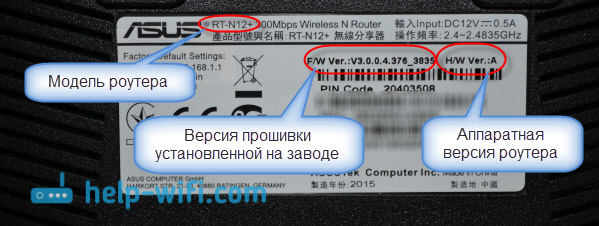
Теперь перейдите на страницу поддержки на официальном сайте Asus (http://www.asus.com/support/).
В поле поиска введите модель вашего маршрутизатора и нажмите Enter. Например, у меня есть RT-N12+.
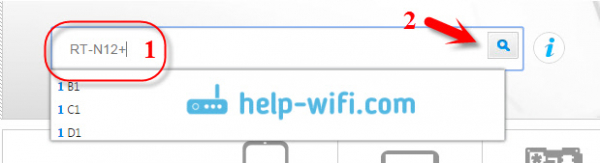
В списке найденных устройств найдите свой маршрутизатор и нажмите на ссылку «Драйверы и инструменты» под ним.
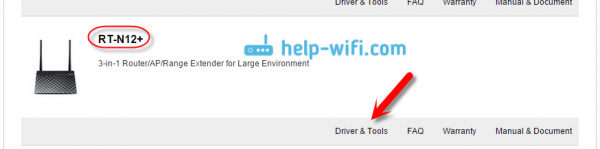
Появится страница Устройства. В списке, где нужно выбрать операционную систему, выберите ‘Other’. Нажмите на «Firmware», чтобы загрузить последнюю версию прошивки (обычно находится вверху). Обратите внимание на версию прошивки и сверьте ее с прошивкой, установленной на вашем устройстве (указана в настройках или на нижней части устройства).
Если на сайте есть более новая версия, нажмите на ссылку ‘Global’ и сохраните архив программы на своем компьютере.
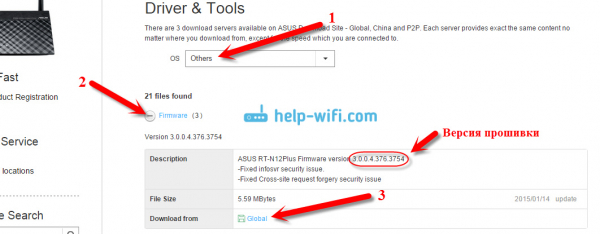
Сразу же извлеките файл прошивки в формате .trx из только что загруженного архива.
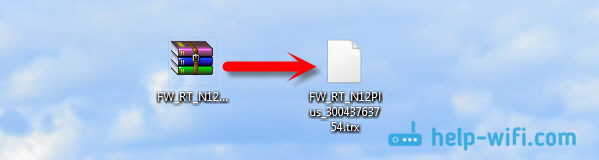
Теперь вы готовы к обновлению программного обеспечения.
Процесс обновления прошивки маршрутизатора Asus
Лучший способ подключения к маршрутизатору — через кабель, как упоминалось ранее.

Наберите в браузере 192.168.1.1 и введите имя пользователя и пароль (по умолчанию admin и admin). Также смотрите подробные инструкции по входу в Панель управления.
В настройках роутера откройте вкладку «Administration» — «Firmware Upgrade». нажмите на кнопку «Select File» и выберите файл прошивки на вашем компьютере. нажмите на кнопку Submit и начнется обновление.
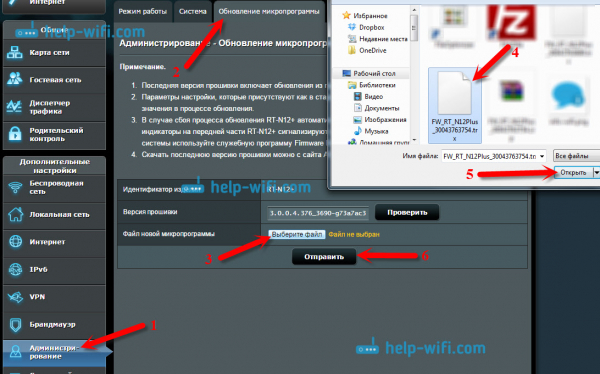
Пожалуйста, дождитесь завершения процесса обновления. Пожалуйста, не отключайте и не нажимайте никаких кнопок.

После завершения обновления вы увидите основной экран настроек.
Чтобы проверить обновление позже, перейдите на ту же вкладку, «Управление» — «Обновление прошивки» и нажмите «Проверить» (интернет на маршрутизаторе должен быть настроен). Там же вы сможете проверить текущую версию прошивки.
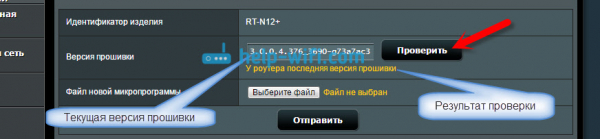
Послесловие
Он не выглядит сложным, но по какой-то причине запутался в поиске прошивки. Почему нельзя просто иметь в настройках ссылку на скачивание прошивки для конкретной модели сразу? В конце концов, это не так уж и сложно. Я также не понимаю, есть ли разница между аппаратными версиями маршрутизаторов. Насколько я понимаю, разницы нет.
Есть еще одна хитрость, мой маршрутизатор имел более новую версию, чем та, которую я скачал с сайта (я скачал последнюю версию с официального сайта). Возможно, он еще не добавлен на сайт.
Если у вас остались вопросы, пожалуйста, задайте их нам. Мы будем рады помочь вам.



